顶星主板一键设置U盘启动教程
更新时间:2015-06-19 14:27:22作者:ujiaoshou
顶星主板凭借多年的技术和经验实现产销量排名全国前三,并逐步成为国产主板高品质以及高性价比的标杆,在当前主板行业激烈的竞争中,顶星主板拥有众多的用户,不过不少用户对于如何设置U盘启动不太清楚,下面就一起来看看顶星主板一键设置U盘启动教程。
设置教程:
1、将U教授启动盘插入主机USB接口,按开机键启动电脑;
2、在屏幕出现顶星主板logo的开机画面时,按下F11启动快捷键;
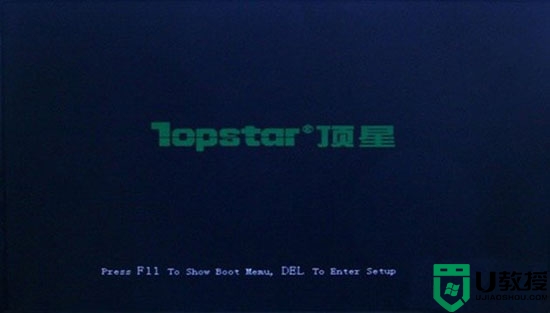
3、这时系统会弹出启动项选择窗口,如图所示,从上往下依次为硬盘、光驱和U盘启动项;
4、按↕方向键选中U盘启动项USB:Kingston DT,按Enter键确认;
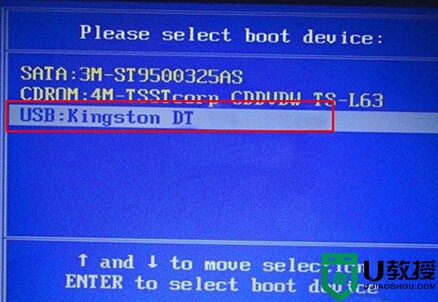
5、电脑启动将进入U教授安装系统主菜单。

顶星主板一键设置U盘启动教程就是这样了,只需一个快捷键就能轻松实现U盘启动,非常简单,希望能够帮到大家!
- 上一篇: 英特尔主板设置U盘为第一启动项教程
- 下一篇: 神舟优雅笔记本BIOS设置U盘启动的方法
顶星主板一键设置U盘启动教程相关教程
- 顶星主板u盘启动怎么设置,顶星主板bios设置u盘启动的方法
- 微星主板怎么u盘启动 微星主板u盘启动设置教程
- 微星H81M-IE35主板怎么设置u盘启动 微星H81M-IE35主板bios设置U盘启动教程
- 顶星915主板U盘启动的BIOS设置方法
- 设置顶星H-P35QD主板U盘启动的方法
- 顶星主板bios设置u盘启动项步骤
- 昂达主板bios设置u盘启动步骤|昂达主板一键u盘启动教程
- 微星B85I GAMING主板怎么bios设置u盘启动 微星B85I GAMING主板如何设置U盘启动
- 微星760GM-P21(FX)主板如何设置u盘启动 微星760GM-P21(FX)主板bios设置U盘启动的步骤
- 设置磐正主板一键u盘启动的方法【图文教程】
- 设置u盘启动
- U盘电脑开机密码方法
- 联想笔记本进bios按什么键设置u盘启动
- 联想笔记本u盘重装启动按什么快捷键
- 日常用U盘启动盘安装系统时遇到的几个问题,分享一下解决方法
- 没有光驱如何重装系统
热门推荐
U盘启动教程推荐
- 1 索尼笔记本怎么设置u盘启动 索尼笔记本u盘启动设置教程
- 2 盈通A6 PRO主板怎样设置u盘启动 盈通A6 PRO主板通过bios设置U盘启动的方法
- 3 盈通H61战警版主板怎么设置u盘启动 盈通H61战警版主板bios设置U盘启动的方法
- 4 老华硕bios进入u盘怎么设置 老华硕bios设置u盘启动步骤
- 5 神舟笔记本f12进不了u盘启动怎么办 神舟电脑f12没有进去u盘启动解决方法
- 6 联想台式机怎么设置u盘启动 联想台式机u盘启动bios设置方法
- 7 联想开机u盘启动按f几 联想开机选择u盘启动按键是什么
- 8 七彩虹C.H61U V23主板如何进入bios设置u盘启动
- 9 surface u盘启动按f几 surface u盘启动快捷键是哪个
- 10 soyo主板u盘启动按f几 soyo主板u盘启动要按哪个键

